晶体文字,晶体珠边制作精美文字效果 PS教程
十一、用#4e4e4颜色打字,这里运用的字体是Forte,大小300像素。打好字后复制字体层,并改变其填充为0。
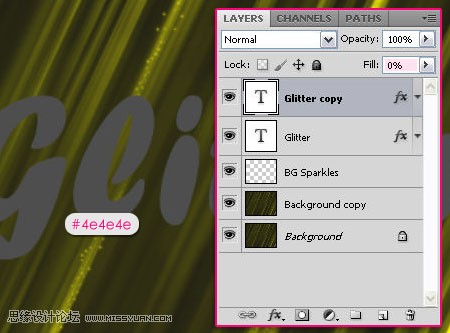
十二、打开皮革蔬菜,选择菜单:编辑--自定义图案,输入自己想要的名称。


十三、双击字体正本(原始)层,添加混合选项--图案叠加(模式:叠加,在下拉菜单中选择图案样式,缩放为25%) 。

十四、现在,双击复制的文本图层,添加以下样式:投影(距离-0,大小-13) 。

十五、内发光(混合模式:正片叠底,颜色#868686,距离:0,大小:10) 。

十六、斜面和浮雕(大小:9,勾除使用全局光的选项。角度:70,高度:20.光泽等高线:锯齿斜面。勾选消除锯齿选项。阴影模式:正片叠底,颜色#737373) 。

十七、等高线--环形 - 三环。
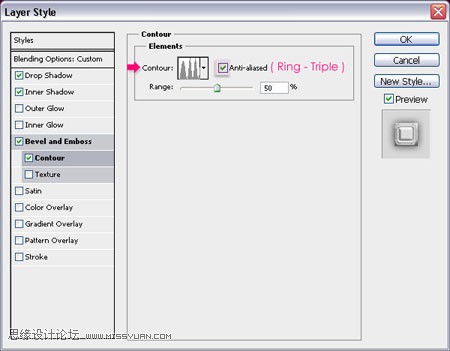
十八、你设置好的结果应该和下图差不多。

十九、右键点击文本图层的任意位置选择创建工作路径。
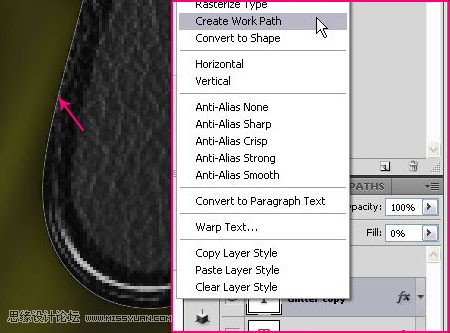
二十、再次打开笔刷面板,这次,选择普通尖角笔刷,大小6像素,间距115%,勾除其他属性选项。在所有层上面新建一层,命名为“Brush Stroke”。

二十一、仍然选择画笔,改变前景色为#fff43e,将光标贴近工作路径并点击确认。这样,画笔将会对工作路径进行描边。按ctrl+h消除工作路径。
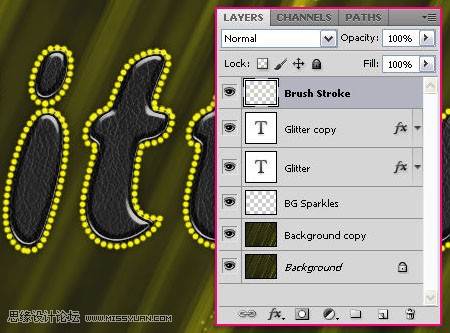
二十二、双击“Brush Stroke”层应用以下混合选项: 投影(距离:0,大小:13)。




























